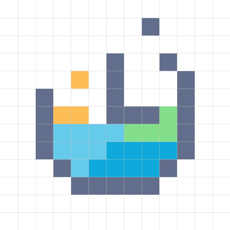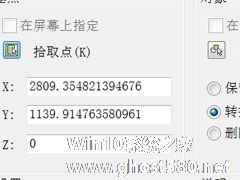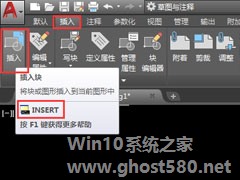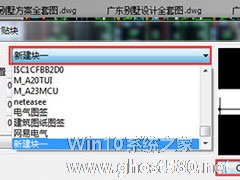-
AutoCAD 2010怎么创建临时块?AutoCAD2010创建临时块的方法
- 时间:2024-04-20 13:40:23
大家好,今天Win10系统之家小编给大家分享「AutoCAD 2010怎么创建临时块?AutoCAD2010创建临时块的方法」的知识,如果能碰巧解决你现在面临的问题,记得收藏本站或分享给你的好友们哟~,现在开始吧!
对于需要经常使用CAD软件绘制图纸的用户来说,创建临时块是一个非常重要的操作,因为临时块可以重复插入,做成图库等。那么,AutoCAD 2010怎么创建临时块呢?下面,我们就一起往下看看AutoCAD2010创建临时块的方法。
方法/步骤
1、打开CAD2010;
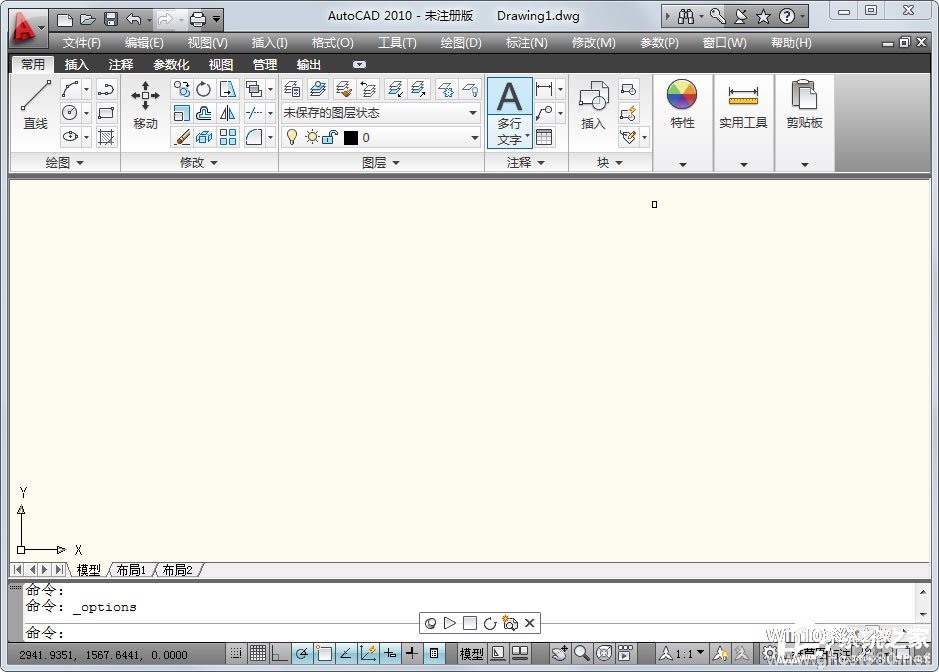
2、我们用这个来做创建临时块示例;
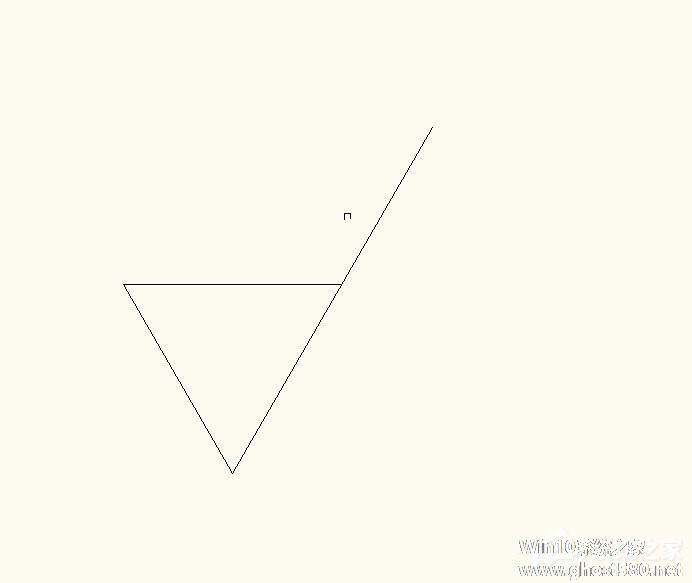
3、在块功能区,点击创建;
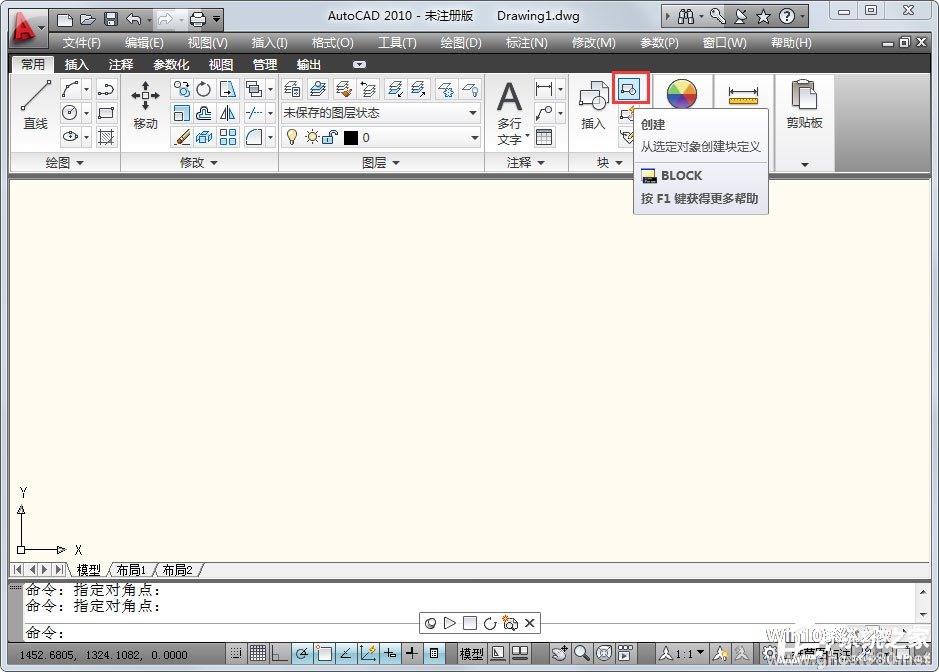
4、弹出来一个设置框,我们先把名称填写上,然后选择对象,点击前面的按钮;
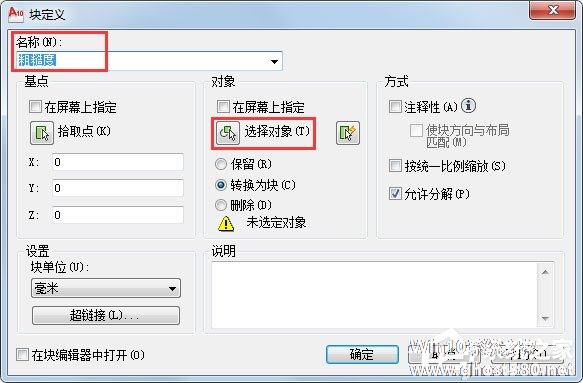
5、全选这个图形,选中之后就是蚂蚁线,然后按空格确认;

6、然后点击拾取点;
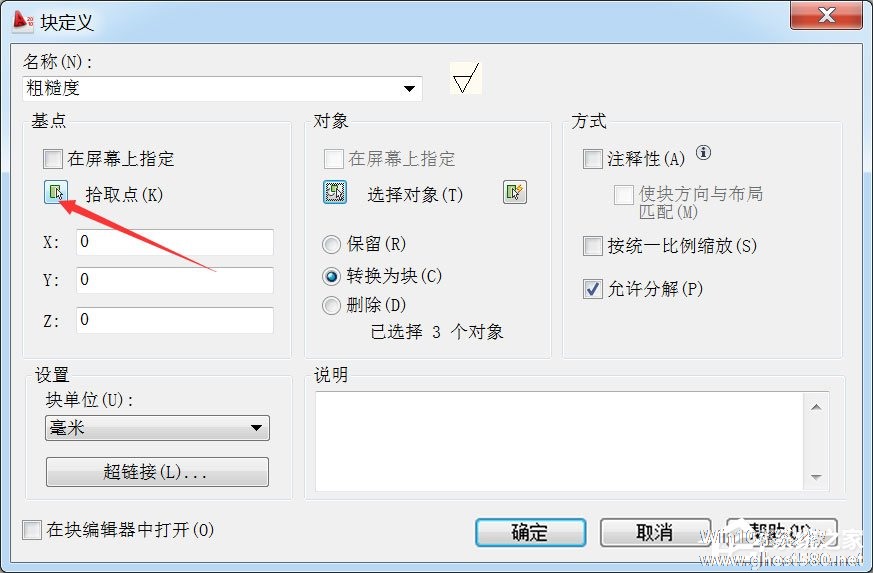
7、在图中指定一个基点,然后回到设置框;
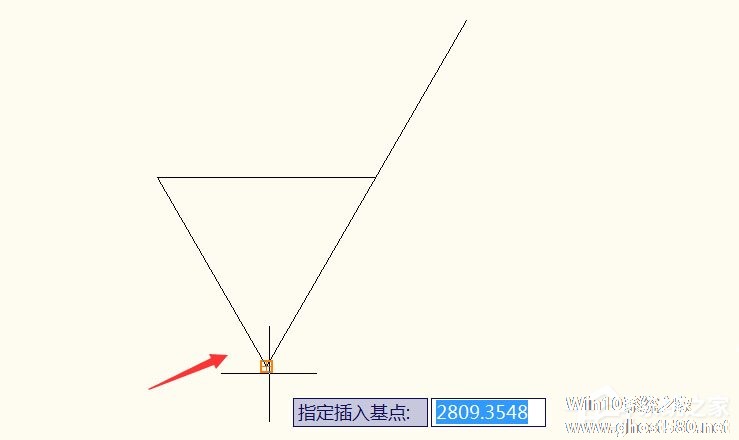
8、全部设置好之后就点击确定就可以了,块就创建好了。
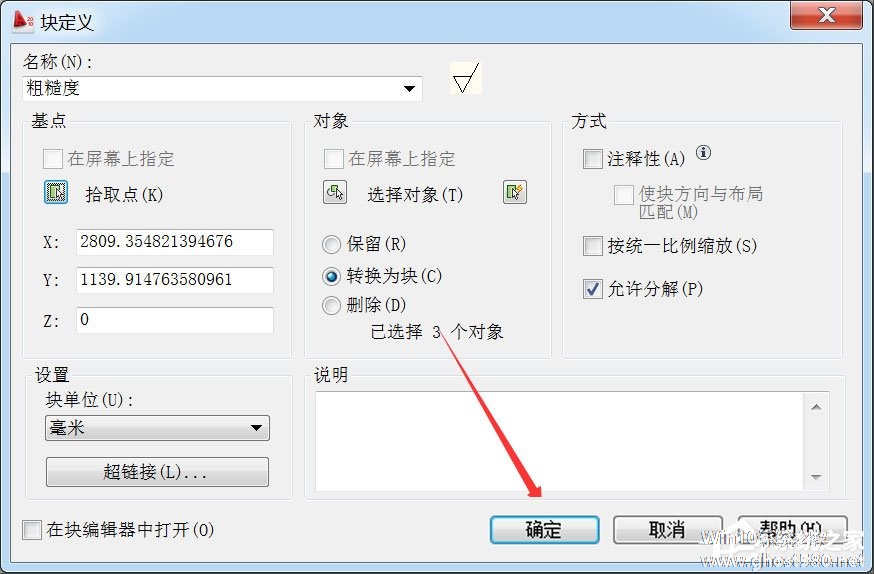
以上就是关于「AutoCAD 2010怎么创建临时块?AutoCAD2010创建临时块的方法」的全部内容,本文讲解到这里啦,希望对大家有所帮助。如果你还想了解更多这方面的信息,记得收藏关注本站~
『本♂文②来源Win10系统之家www.ghost580.net,不得自行转载,违者必追究!』
相关文章
-
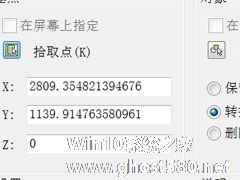
AutoCAD 2010怎么创建临时块?AutoCAD2010创建临时块的方法
对于需要经常使用CAD软件绘制图纸的用户来说,创建临时块是一个非常重要的操作,因为临时块可以重复插入,做成图库等。那么,AutoCAD2010怎么创建临时块呢?下面,我们就一起往下看看AutoCAD2010创建临时块的方法。
方法/步骤
1、打开CAD2010;
2、我们用这个来做创建临时块示例;
3、在块功能区,点击创建;<ps... -
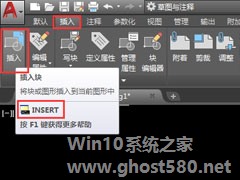
AutoCAD2018怎么插入永久块?AutoCAD 2018创建永久块的方法
在AutoCAD中有两种图块的建立方式,一种是临时块,另一种是永久块。在创建块的时候如果是要长期使用的话,那么就应该将块创建为永久块,因为如果是临时块的话就只能是当前文件使用,只要换个新文件就不用使用该块了。那么,AutoCAD2018怎么插入永久块呢?下面,我们就一起往下看看吧!
方法步骤
1、打开CAD2018软件,点击插入图标,或输入INSERT命令后空... -
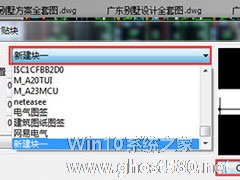
迅捷CAD编辑器怎么创建CAD块?迅捷CAD编辑器创建CAD块的方法
迅捷CAD编辑器相信很多小伙伴在日常的工作中应该经常使用到这款软件,那么你知道迅捷CAD编辑器怎么创建CAD块的吗?就跟着小编一起往下看看迅捷CAD编辑器创建CAD块的方法吧。
方法步骤
1、首先打开要编辑的CAD图纸,你可以直接将CAD图纸拖入到软件中即可;
2、打开需要进行编辑的CAD图纸文件后,在软件上方工具栏将软件切换至“编辑器”属性栏;<... -

AutoCAD 2010怎么导出jpg?Autocad2010导出jpg的方法步骤
相信熟悉AutoCAD的朋友都知道,使用AutoCAD绘制出来的图纸文件只能在CAD软件中才能打开,但大多数情况下,我们所绘制的图纸都是需要给客户过目的,所以为了客户能方面的打开图纸,我们可以将图纸导出为jpg格式。下面,我们就一起往下看看Autocad2010导出jpg的方法步骤吧!
方法步骤
1、打开软件,将目标图纸打开;
2、点击软件左上角的...